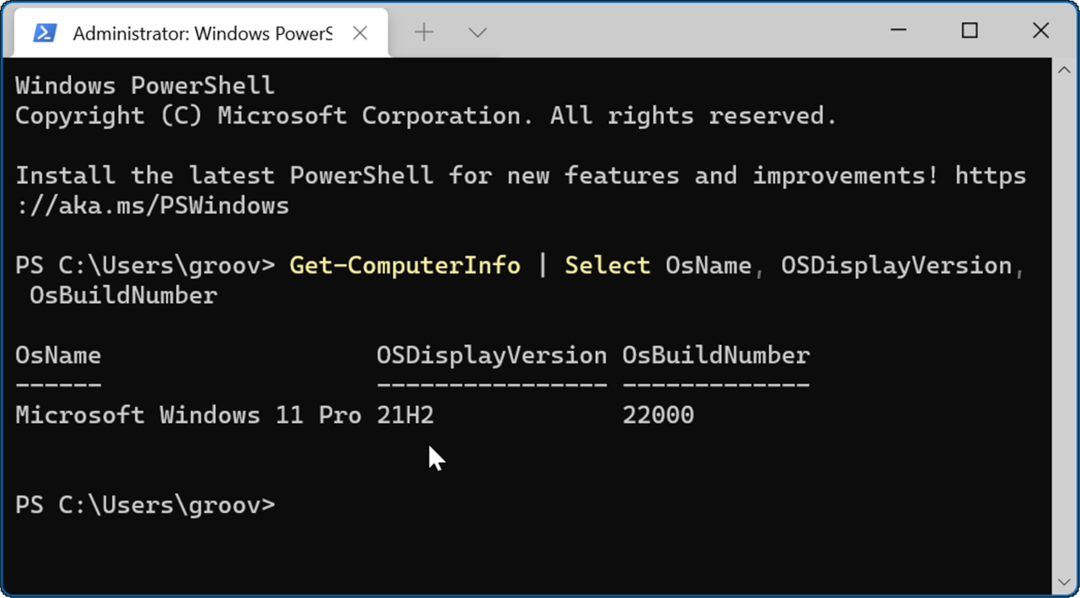Cómo agregar una cotización en bloque en Google Docs
Google Google Docs Héroe / / March 21, 2022

Ultima actualización en
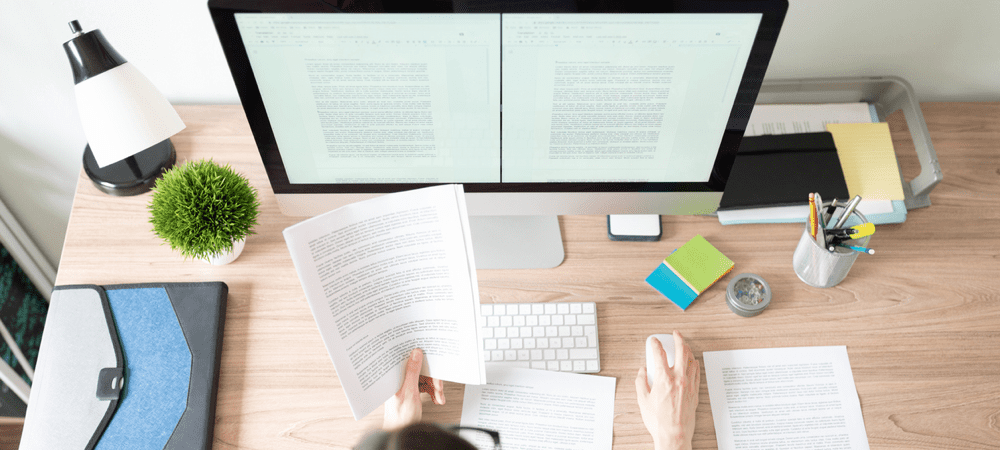
Las comillas en bloque son una excelente manera de enfatizar secciones de texto en sus documentos. Si desea hacer una cotización en bloque en Google Docs, siga esta guía.
A cotización en bloque en Google Docs permite a los autores de documentos enfatizar una sección de texto. Si su documento tiene mucho texto, una cita en bloque facilita que la cita se destaque. Llama la atención inmediata a lo que dice la cita.
Google Docs no ofrece una función para citas en bloque, pero puede usar el formato de Google Docs para crear una de todos modos. Esta guía le mostrará qué hacer.
Reglas para cotizaciones en bloque
Puede crear citas en bloque en Google Docs usando sangría. Cuando escribe un documento, cada nueva línea comienza en la misma posición.
Puede usar la sangría para cambiar esto. Así es como se crea una cita en bloque en Google Docs, pero el tamaño de la sangría es importante. Guías de estilo académico (por ej. MLA o APA) tienen reglas sobre el tamaño de las comillas en bloque que deberá seguir.
Asegúrese de consultar su guía de estilo relevante para conocer las reglas específicas sobre la sangría antes de agregar una cita en bloque a su documento de Google Docs.
Cómo agregar una cotización en bloque en Google Docs en PC y Mac
Una vez que sepa la sangría correcta, puede agregar rápidamente una cita en bloque a Google Docs siguiendo estos pasos.
Para agregar rápidamente una cita en bloque en Google Docs:
- Abre tu documento de Google Docs en la Sitio web de Documentos de Google.
- En su documento, seleccione la porción de texto que desea convertir en una cita en bloque (en su propio párrafo).
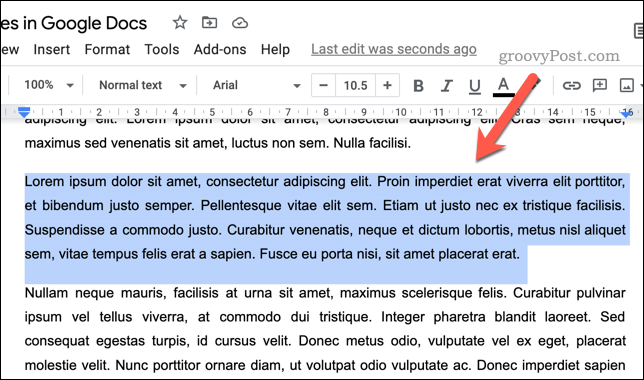
- Con el texto resaltado, presione el botón Aumentar sangría botón en la barra de herramientas. los Aumentar sangría El botón moverá el texto a la derecha en 1intervalos de centímetros.
- prensa Aumentar sangría de nuevo para mover el texto más hacia la derecha, o presione Disminuir sangría para moverlo a la izquierda.
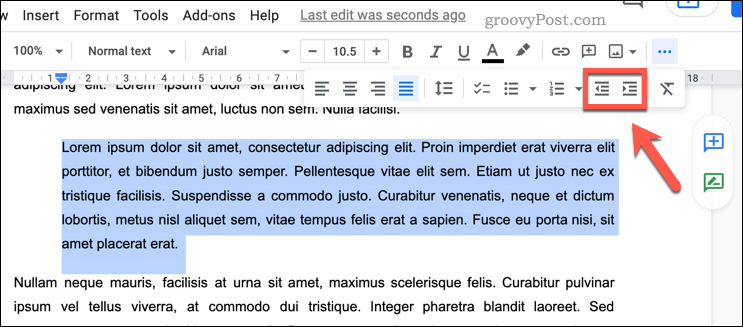
Si desea personalizar la sangría manualmente:
- Selecciona el texto de tu cita en bloque en Google Docs.
- prensa Formato > Alinear y sangrar > Opciones de sangría.
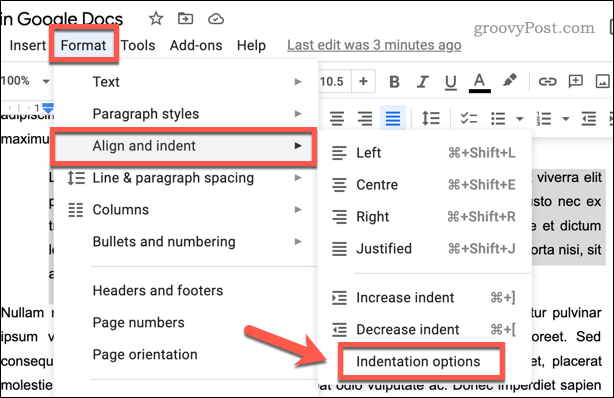
- En el Opciones de sangría cuadro, configure su posición de sangría personalizada (en centímetros) usando el Izquierda y Derecha cajas
- prensa Aplicar para confirmar.
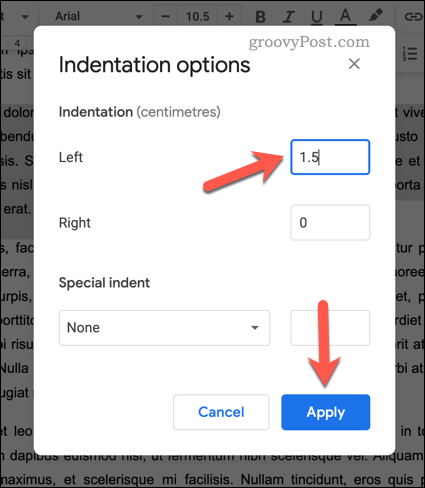
Una vez que haya insertado su cita en bloque, puede agregar más cambios de formato para que se destaque aún más. Por ejemplo, es posible que desee agregar formato de cursiva o usar doble espacio.
Cómo agregar una cotización en bloque en Google Docs en Android, iPhone y iPad
También es posible agregar una cita en bloque en Google Docs usando la aplicación móvil para Androide, iPhone, o iPad dispositivos.
Para agregar una cita en bloque en Documentos de Google en dispositivos móviles:
- Abra su documento en la aplicación Google Docs y toque el Botón editar (abajo a la derecha).
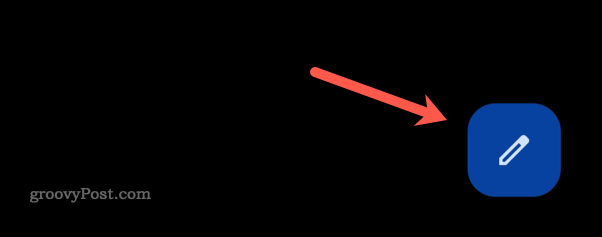
- Seleccione el texto que contiene su cita en bloque.
- Con el texto seleccionado, toque el Botón de formato. Este es el icono en la parte superior con la letra A.
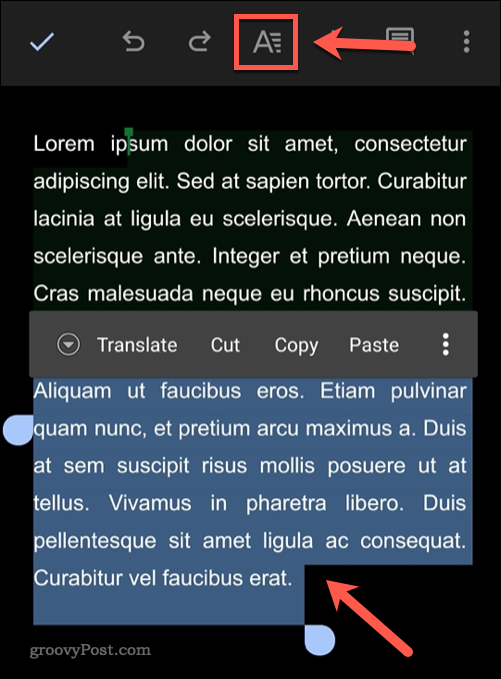
- Selecciona el Párrafo pestaña en la parte inferior.
- Toque en el Aumentar sangría para mover el texto a la derecha o toque Disminuir sangría para mover el texto a la derecha.
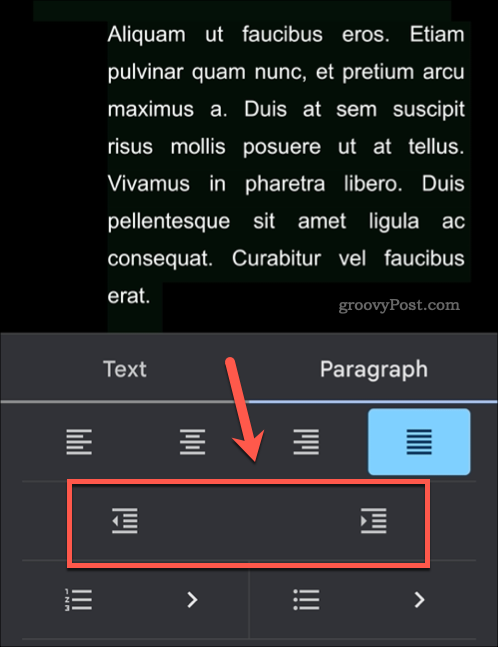
- Toque en el icono de marca en la parte superior izquierda para guardar el cambio.
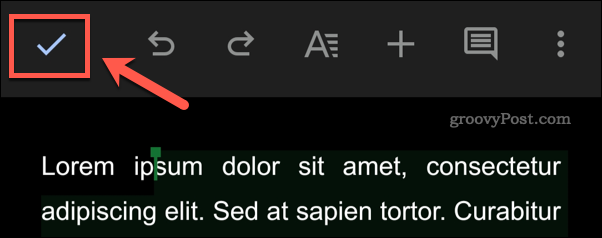
Dar formato a documentos de Google Docs
Le mostramos cómo insertar fácilmente citas en bloque en documentos de Google Docs en solo unos pocos pasos.
Los pasos son simples, pero no olvides recordar las reglas. Es posible que deba pensar en otras opciones de formato que requiere su guía de estilo de escritura antes de completar su documento, incluida la adición de doble espacio o establecer márgenes personalizados.
si eres un oficina de microsoft usuario, puede agregar una cita en bloque en Word para crear sus documentos profesionales en su lugar.
Cómo encontrar su clave de producto de Windows 11
Si necesita transferir su clave de producto de Windows 11 o simplemente la necesita para realizar una instalación limpia del sistema operativo,...
Cómo borrar la memoria caché, las cookies y el historial de navegación de Google Chrome
Chrome hace un excelente trabajo al almacenar su historial de navegación, caché y cookies para optimizar el rendimiento de su navegador en línea. La suya es cómo...
Coincidencia de precios en la tienda: cómo obtener precios en línea mientras compra en la tienda
Comprar en la tienda no significa que tengas que pagar precios más altos. Gracias a las garantías de igualación de precios, puede obtener descuentos en línea mientras compra en...
Cómo regalar una suscripción a Disney Plus con una tarjeta de regalo digital
Si ha estado disfrutando de Disney Plus y desea compartirlo con otros, aquí le indicamos cómo comprar una suscripción de regalo de Disney+ para...